Treceți prin convertizoarele de sunet OGG online și offline
Formatul OGG devine din ce în ce mai popular, în special în rândul utilizatorilor care sunt pretențioși cu privire la calitatea sunetului fragmentelor audio pe care le descarcă. OGG permite modificarea și transmiterea eficientă a conținutului multimedia digital la un standard înalt. Pe de altă parte, doar câteva dispozitive acceptă acest format. Dacă doriți să convertiți OGG într-un alt fișier sau invers, este posibil să vedeți cel mai sugerat convertoare OGG în această postare.


Partea 1. Cele mai bune convertoare OGG de pe desktop
1. Vidmore Video Converter
Vidmore Video Converter este un software all-in-one care are totul împreună. Caracteristicile ușor de utilizat și interfața ușor de utilizat îl fac unul dintre cele mai convenabile convertoare cum editori acceptabile cu Windows și Mac. Acest software oferă multe funcții avansate care ajută la lucrul cu formate video și audio, editare și multe altele și este, de asemenea, ușor de buzunare. Nu există nicio îndoială că acest convertor audio și video vă va ajuta să vă convertiți fișierele OGG. Iată celelalte caracteristici ale Vidmore Video Converter.
Dacă doriți să știți cum funcționează acest convertor OGG, puteți folosi pașii de mai jos ca referință.
Pasul 1: Important este că programul Vidmore Video Converter trebuie instalat corect. Apasă pe Descărcare gratuită pictograma de pe pagina de pornire a site-ului web pentru a face acest lucru. Permiteți lansatorului să funcționeze corect pe dispozitivul dvs. După ce ați finalizat procedura de instalare, puteți începe să încărcați audio.
Pasul 2: După selectarea Adăugați fișiere opțiune sau La care se adauga simbol situat în mijlocul interfeței cu utilizatorul, va trebui să găsiți fișierul audio salvat pe computer. Veți adăuga fișierul la interfața principală a programului după ce este finalizat.
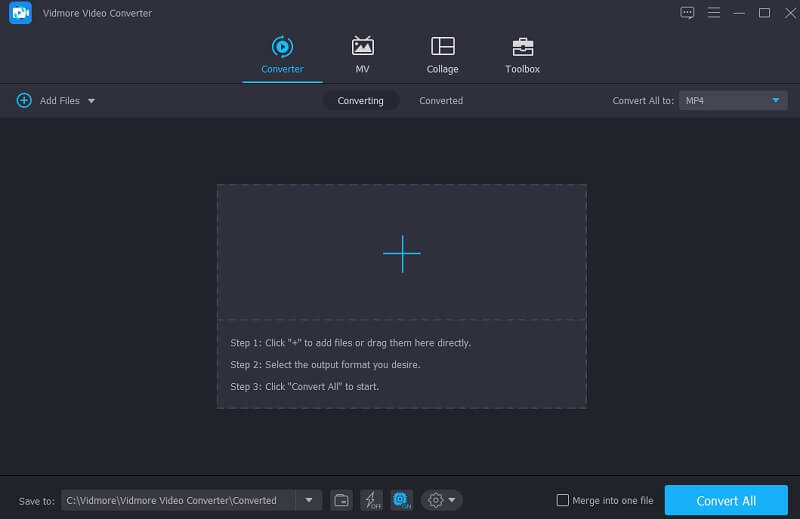
Pasul 3: După adăugarea de sunet la aplicație, veți putea să mergeți la profilul personalizat și să alegeți Audio varianta de acolo. Trebuie să începeți prin a introduce numele formatului în câmpul de căutare, apoi trebuie să apăsați pe el.
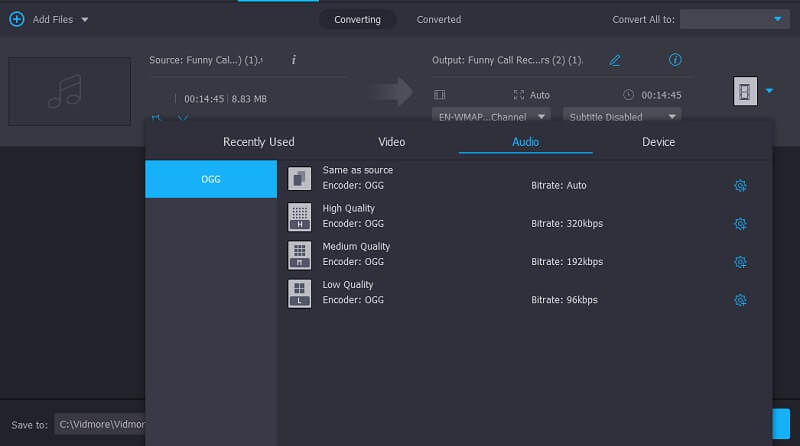
Imaginați-vă că doriți să îmbunătățiți calitatea generală a fișierului dvs. De asemenea, aveți opțiunea de a o ajusta făcând clic pe Setări butonul care se află lângă formatul audio. După efectuarea modificărilor corespunzătoare la dimensiunea fișierului, alegeți Creaza nou butonul pe care îl găsiți mai jos.
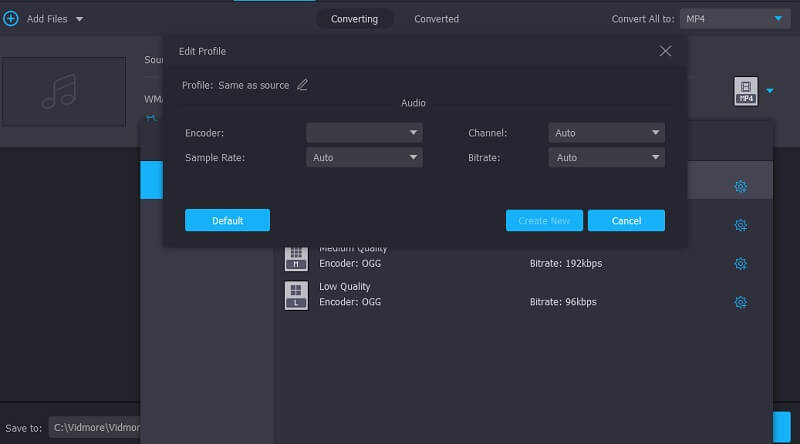
Pasul 4: Veți putea finaliza conversia de îndată ce ați făcut orice modificări ale fișierului care ar putea fi necesare. Mergeți în partea de jos a ecranului și alegeți Conversia tuturor opțiune. Acesta va începe procesul. După aceea, trebuie să așteptați până când fișierul a fost convertit corect înainte de a continua.

2. Tupeul
Programul de conversie OGG cunoscut sub numele de Audacity este disponibil pe sistemele de operare macOS, Linux și Windows. Funcția sa principală este de editor audio. Permite utilizatorilor să modifice sunetul fișierelor de date audio înainte de a le converti în formatul audio OGG sau invers. Pe lângă OGG, poate converti o varietate de alte formate audio.
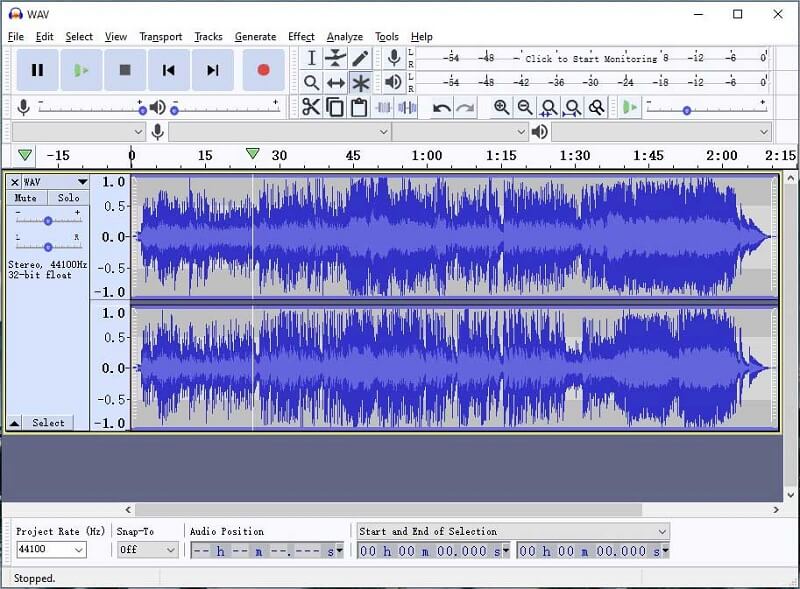
Avantajele Audacity:
- Nu trebuie să plătiți nimic pentru a instala Audacity, deoarece este complet gratuit de utilizat. Este unul dintre motivele principale pentru care are o bază de utilizatori atât de mare.
- Descărcările gratuite ale Audacity sunt disponibile pentru sistemele de operare Linux, Mac OS X și Microsoft Windows.
- Este posibil să produceți un sunet de o calitate excelentă numai cu Audacity. Are diverse instrumente de editare, cum ar fi tăierea, duplicarea, tăierea și duplicarea.
Dezavantajele Audacity:
- Audacity este inaccesibil pentru cei care nu dețin un computer și depind doar de telefoanele mobile.
3. Hamster Free Audio Converter
Un alt program gratuit de conversie OGG pentru Windows este Hamster Free Audio Converter. După cum sugerează și numele, funcția sa principală este aceea de convertor audio, cu capacitatea de a converti fișiere audio într-o mare varietate de formate. În plus, permite conversia audio în lot, ceea ce face posibil ca utilizatorii să convertească unele fișiere audio simultan. De asemenea, puteți introduce fișiere audio pentru a fi utilizate cu diferite dispozitive folosind instrumentele incluse.
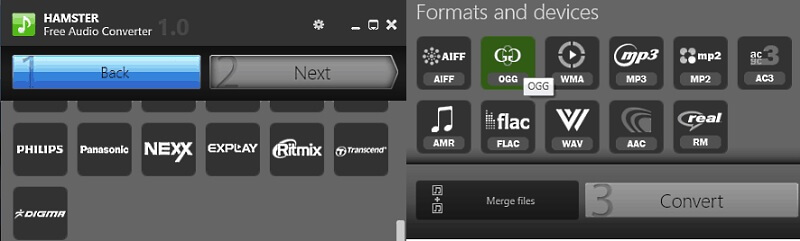
Avantajele convertizorului audio gratuit Hamster:
- Este un convertor media care este complet gratuit de utilizat.
- Are opțiuni de configurare vizuală și audio.
- Vă permite să modificați calitatea videoclipului dvs. de la scăzut la ridicat.
Dezavantajele convertizorului audio gratuit Hamster:
- Oferă doar câteva funcții utile.
- Conversia în bloc necesită o perioadă excesivă de timp.
Partea 2. Cele mai bune convertoare OGG online
4. Vidmore Free Audio Converter
De asemenea, puteți utiliza Vidmore Convertor audio online gratuit pentru a converti fișiere OGG. Este o aplicație de internet concepută pentru a transcoda fișiere audio fără restricții. Acest instrument este benefic pentru utilizatorii cu spațiu de stocare redus. În plus, este ideal pentru începătorii care nu sunt familiarizați cu convertoarele media. Free Audio Converter Online este compatibil cu diferite formate de fișiere audio binecunoscute.
În plus, utilizatorii nu sunt restricționați cu privire la dimensiunea fișierelor pe care le pot încărca. Din acest motiv, pot încărca fișiere de dimensiuni semnificative. În plus, prin ajustarea ratei de biți și a celorlalte opțiuni, acest instrument vă oferă puterea de a gestiona dimensiunile fișierului cu care lucrați.
Pasul 1: Va trebui să oferiți permisiunea pentru ca lansatorul să funcționeze pe dispozitivul dvs. Pentru a face acest lucru, apăsați opțiunea etichetată Adăugați fișiere de convertit. După ce lansatorul a stabilit conexiunea cu gadgetul dvs., puteți trece la pasul următor de introducere a pistei audio.
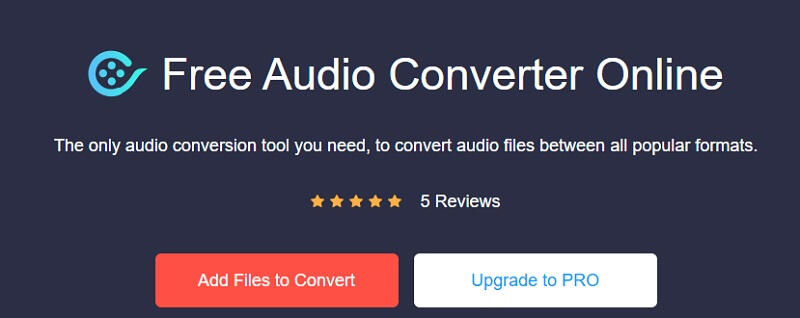
Pasul 2: Puteți continua cu procesul după ce clipul audio a fost descărcat în programul web. Pentru a face acest lucru, alegeți formatul din marginea din dreapta jos a ecranului.
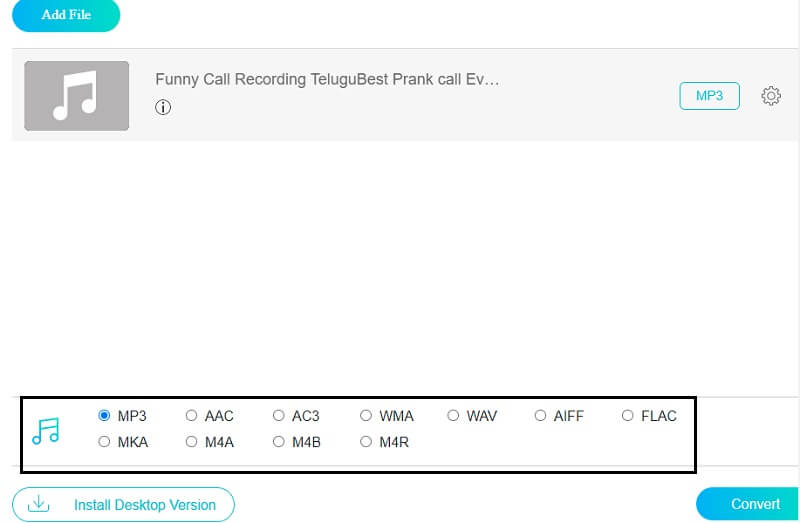
Pasul 3: În partea dreaptă a pistei audio, un simbol pare că are setări scrise pe el. Puteți alege acel simbol pentru a ajusta rata de biți și canalul audio dacă doriți să faceți asta. Apasă pe O.K pictograma după ce ați terminat de a modifica fișierul la care lucrați.
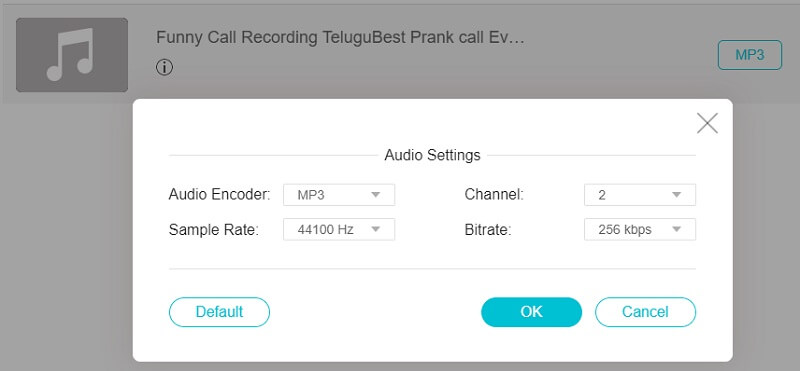
Pasul 4: În final, alegeți folderul în care doriți să fie convertit fișierul, făcând clic pe Convertit buton. Alegeți folderul în care doriți să căutați și faceți clic pe Selectați Folder buton.
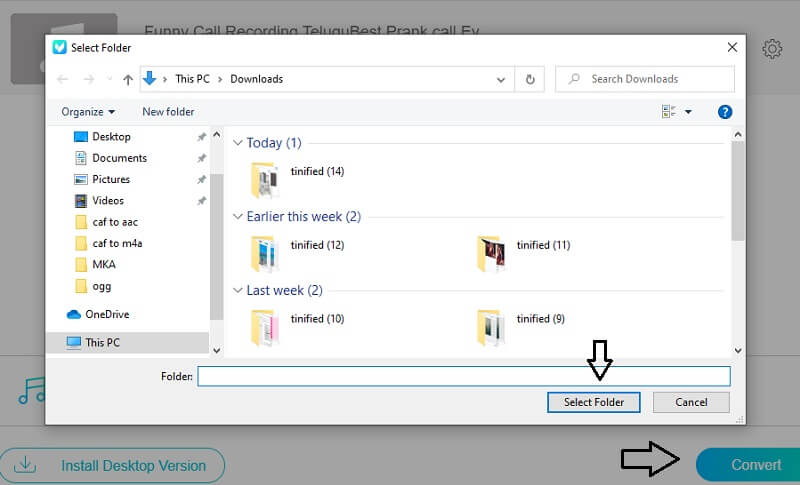
5. CloudConvert
Cloudconvert este un program cu o interfață ușor de utilizat, care oferă utilizatorilor posibilitatea de a converti rapid fișiere audio. Pe ecranul principal, va trebui să alegeți fișierul pe lângă toate celelalte informații, cum ar fi calitatea, raportul de aspect, constanta și calitatea. Alegeți fiecare dintre ele și fiți setat să obțineți fișierul în formatul necesar. Nu va exista nicio degradare a calității generale a videoclipului.
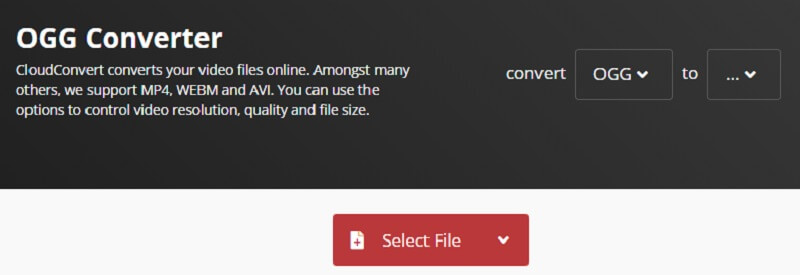
Avantajele Cloud Convert:
- Este compatibil cu serviciile cloud bine-cunoscute.
- Conversia lot este suportată de acesta.
- Oferă acces la un API robust.
Dezavantajele Cloud Convert:
- Utilizarea gratuită este limitată la maximum 25 de conversii în fiecare zi.
6. AnyConv
AnyConv este instrumentul cel mai ușor de utilizat, care vă este în prezent la dispoziția dumneavoastră. Cea mai impresionantă caracteristică este interfața sa originală cu utilizatorul, ceea ce face simplă alegerea materialului dorit. Pe pagina de pornire, alegeți opțiunea de conținut care este accesibilă, apoi pe aceeași pagină, alegeți videoclipul pe care doriți să-l convertiți selectând același buton. Vă va cere să alegeți unele dintre criterii, să alegeți toate cerințele și să așteptați până la obținerea rezultatului final.
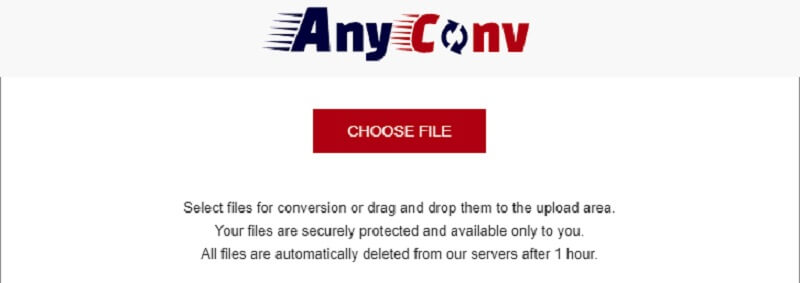
Avantajele AnyConv:
- Procedura de conversie este simplă și necesită câteva clicuri de mouse.
- Acceptă conversia unei varietăți mari de formate de fișiere de la un fel la altul.
Contra AnyConv:
- Interfața cu utilizatorul ar putea avea nevoie de ceva lucru.
- Acesta stabilește o limită pentru dimensiunea totală a fișierelor.
Partea 3. Întrebări frecvente despre convertizoarele OGG
Cum pot reda fișiere OGG?
Este esențial să convertiți fișierele OGG înainte de a încerca să le redați când intenționați să faceți acest lucru. Marea majoritate a dispozitivelor aflate acum pe piață nu acceptă formatul de fișier, care este motivul principal pentru care nu le puteți reda direct.
Unde este folosit formatul OGG?
Fișierele OGG sunt folosite pentru păstrarea informațiilor audio. Ele pot conține informații nu doar despre muzică, ci și despre artist și metadate.
iTunes acceptă fișiere OGG?
Să presupunem că încercați să importați sau să redați fișiere audio codificate într-un alt format decât OGG pe iTunes. În acest caz, veți întâmpina fără îndoială dificultăți de incompatibilitate.
Concluzii
După ce ați citit despre cele mai bune convertoare OGG, sperăm că ar trebui să obțineți o perspectivă. Și să puteți alege ce instrument vă oferă cea mai ușoară în funcție de avantajele și dezavantajele enumerate mai sus. Vă rugăm să fiți precaut atunci când decideți care opțiune este cea mai bună pentru dvs.


